# 知识库
## 1、全部
在全部可查看所有存在的知识库,对有权限的知识库可以点击“…”里的设置进行知识库信息编辑点击删除进行知识库删除
## 2、我拥有的
在这里可查看我创建的所有知识库
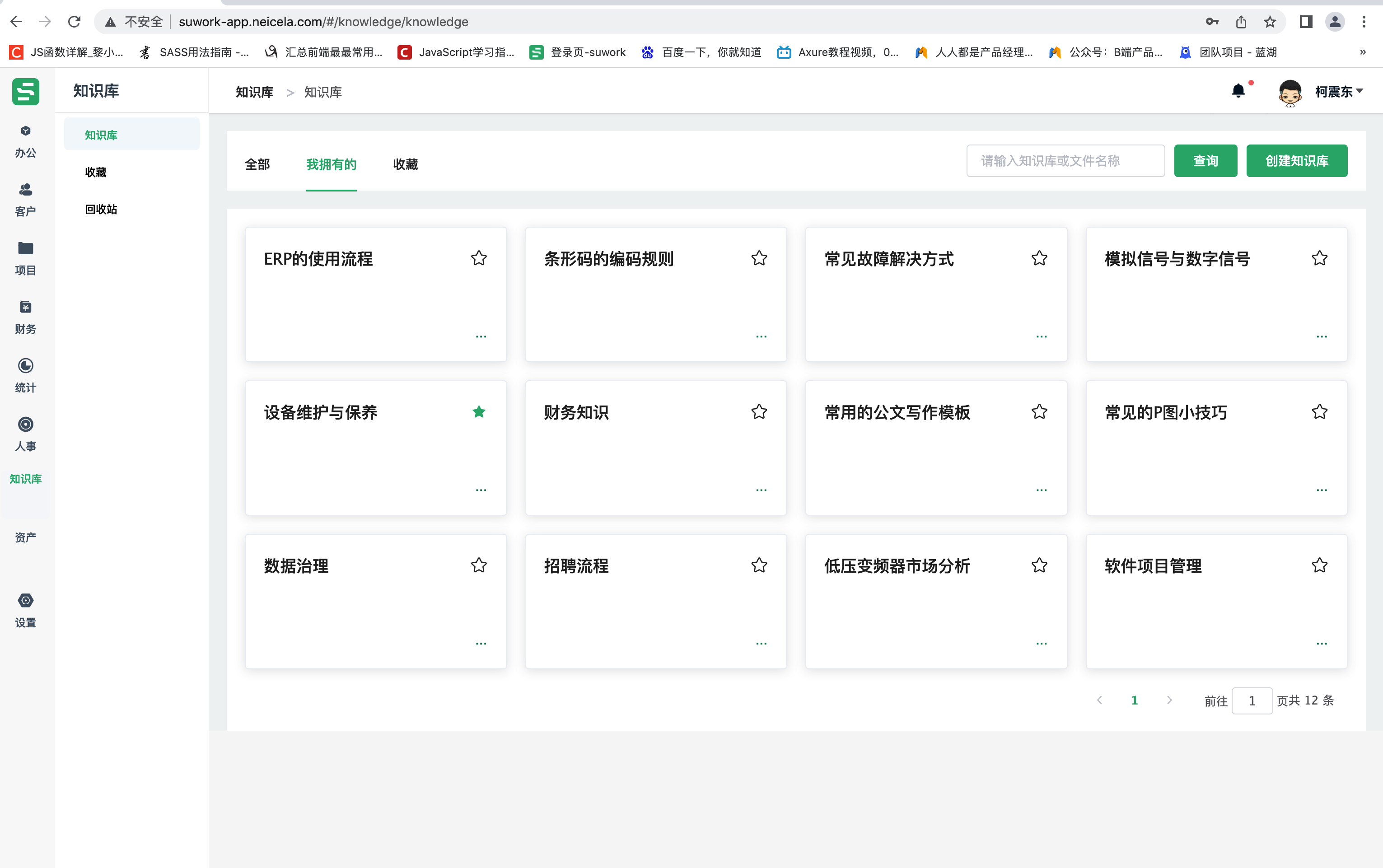
## 3、知识库详情页
点击知识库名称即可查看知识库里的具体内容
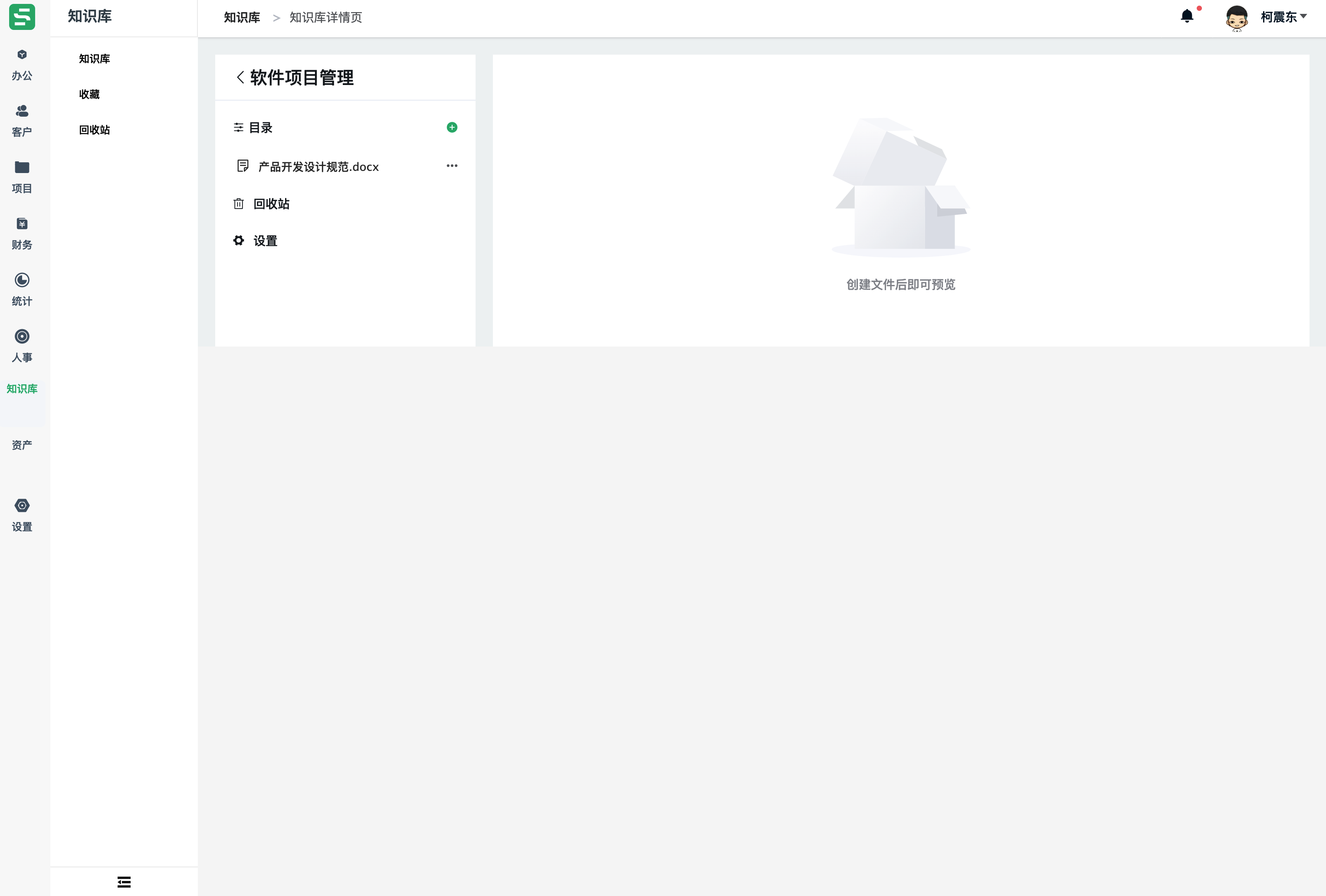
### 3.1知识库内容编辑
1.点击目录旁的“+”可以进行在线文档在线表格以及文件夹的添加并且可以自主上传文件
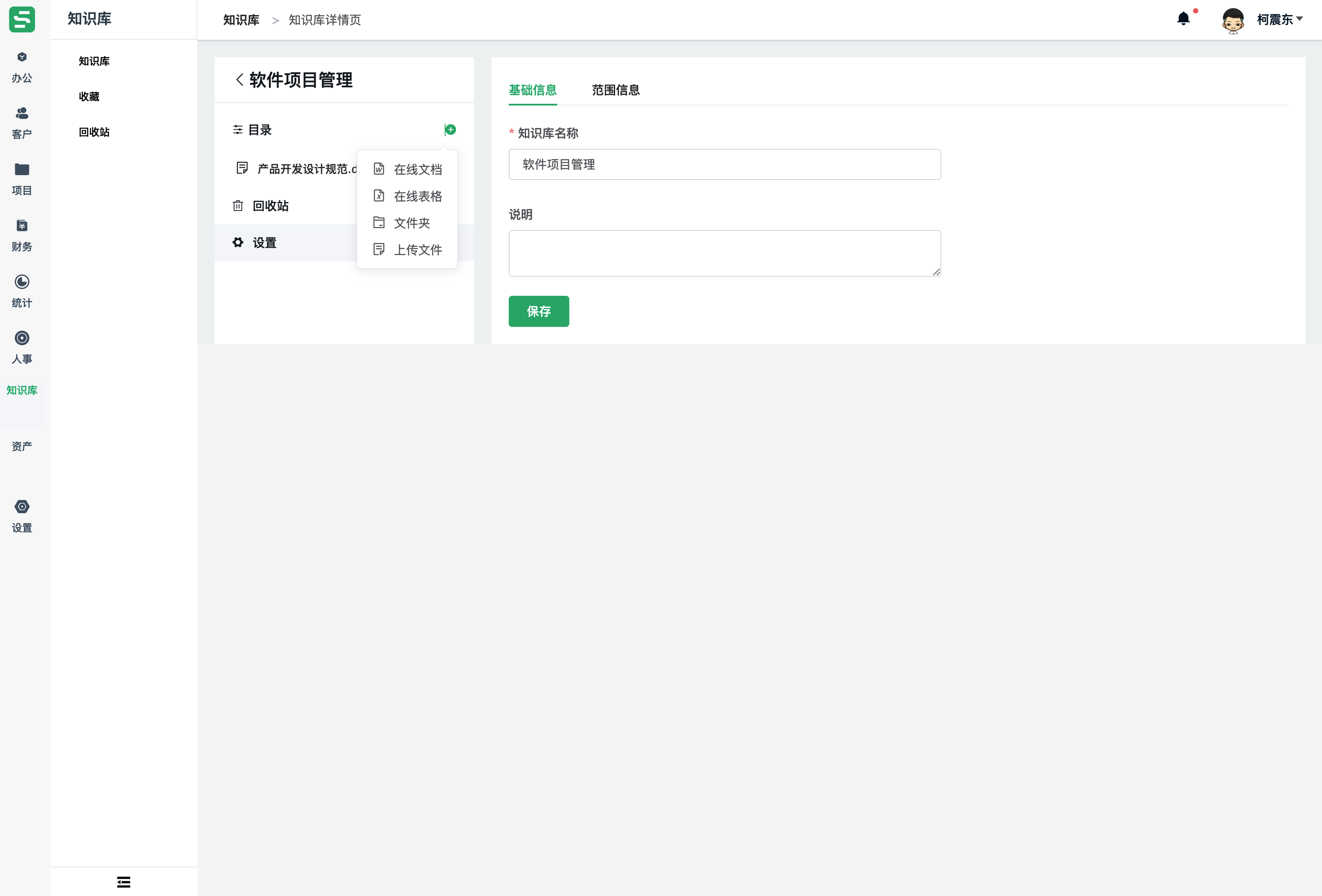
2.点击文件旁边的“…”可进行删除和重命名文件名
3.选中产品名称后有两种场景
**自行上传的文件**:不可预览,需要在右侧进行下载,还可以点击右上角的“…”进行下载、关联产品(设置-产品管理)、删除
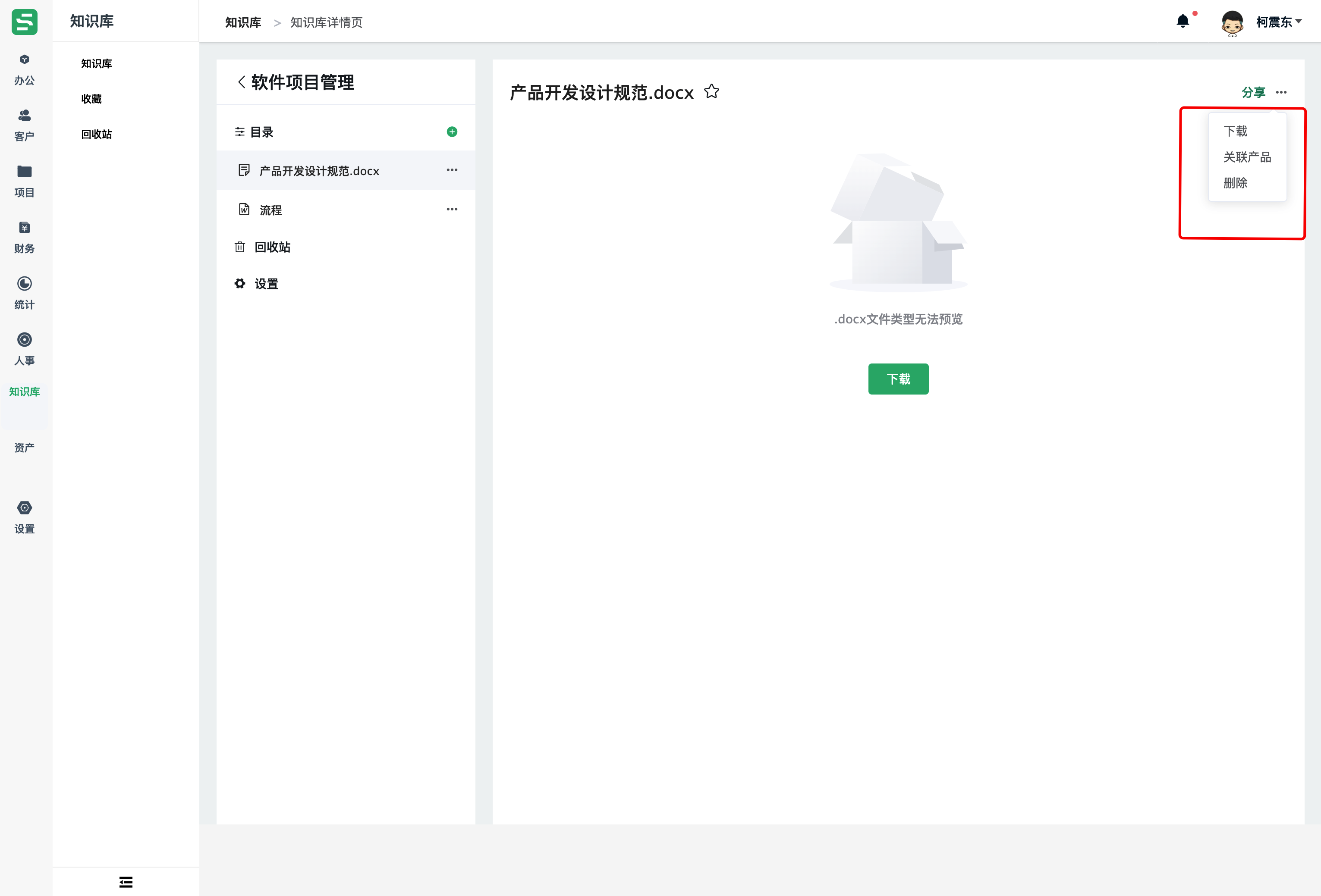
**在线文档,在线表格**:可在线预览,可点击右上角的编辑进行内容编辑,编辑完保存返回即可
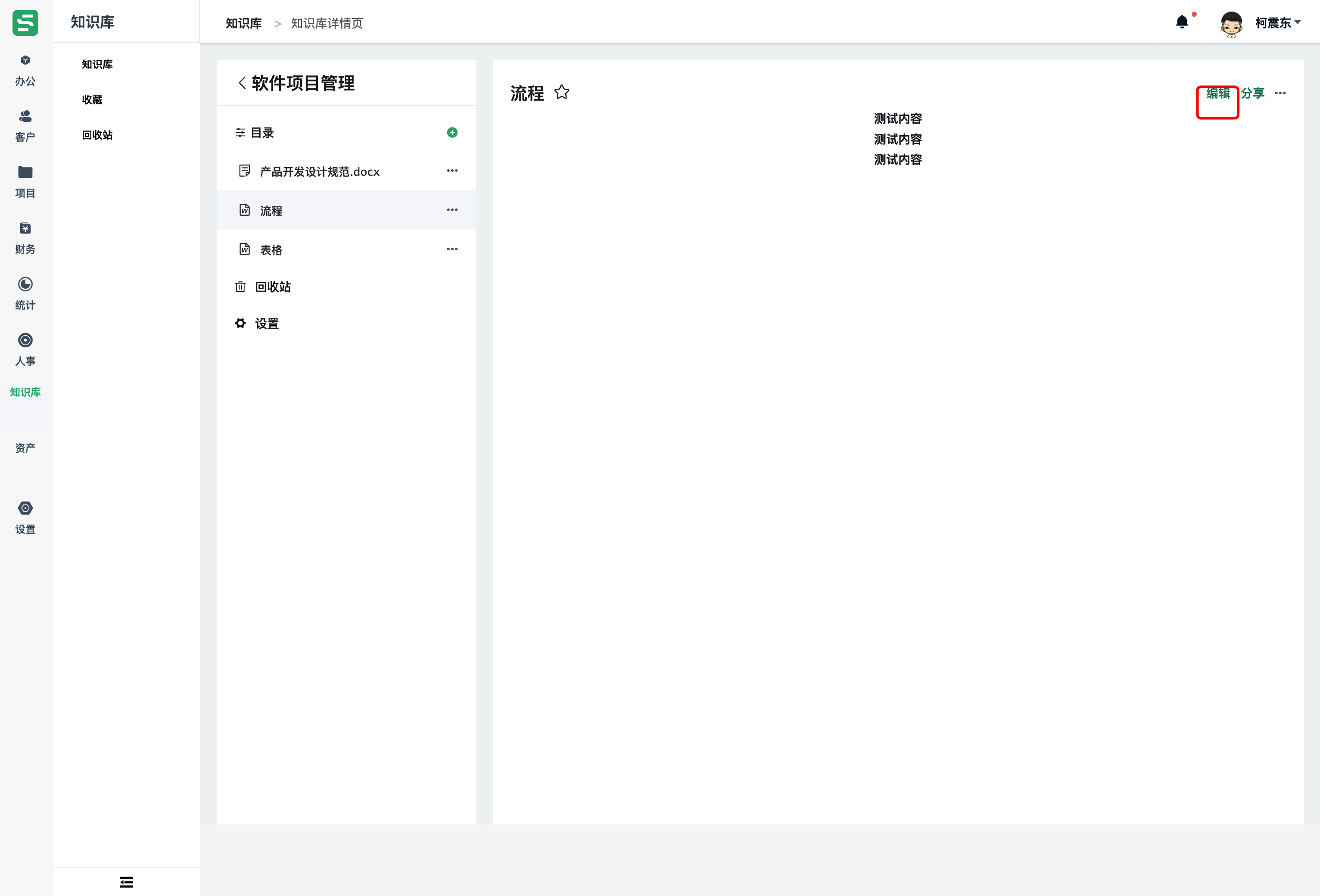
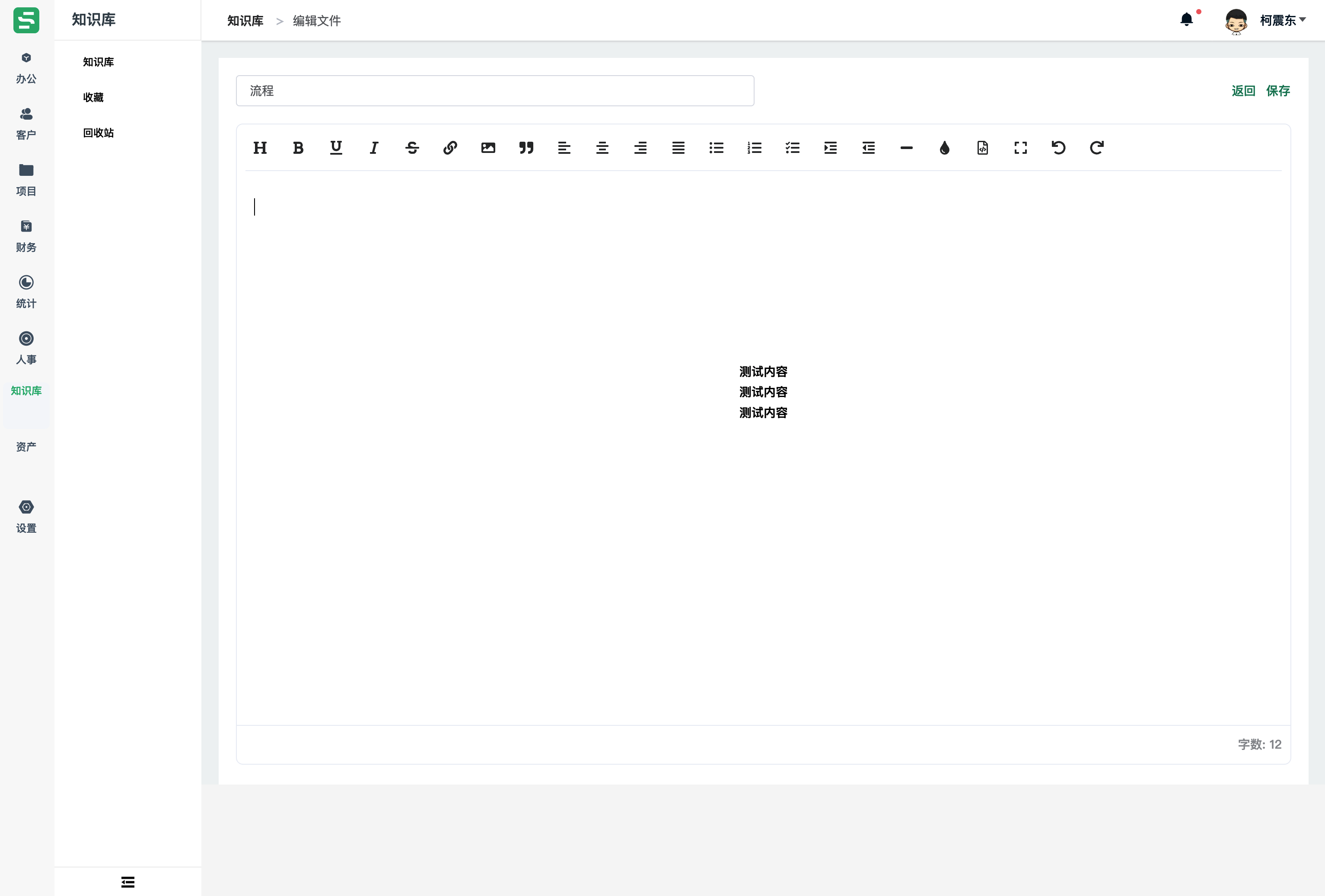
4.点击右上角的分享,可自行开启关闭是否可以通过链接分享查看此文件
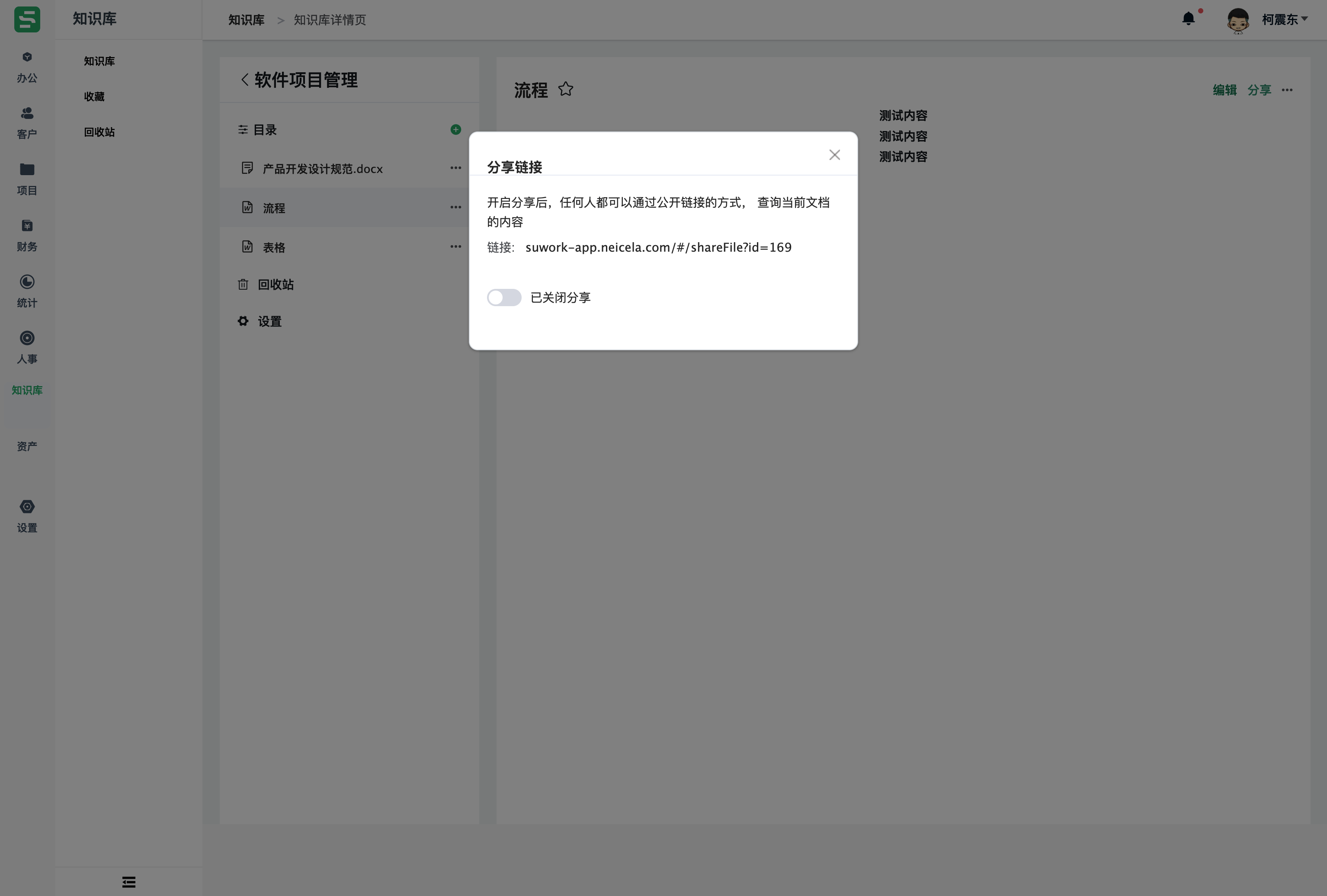
### 3.2回收站
可查看近30天内被删除的知识库内容,并进行恢复或者彻底删除
### 3.3设置
基础信息:可对知识库的名称和说明进行编写更改
范围信息:可对该知识库的可查看范围和人员权限进行设置
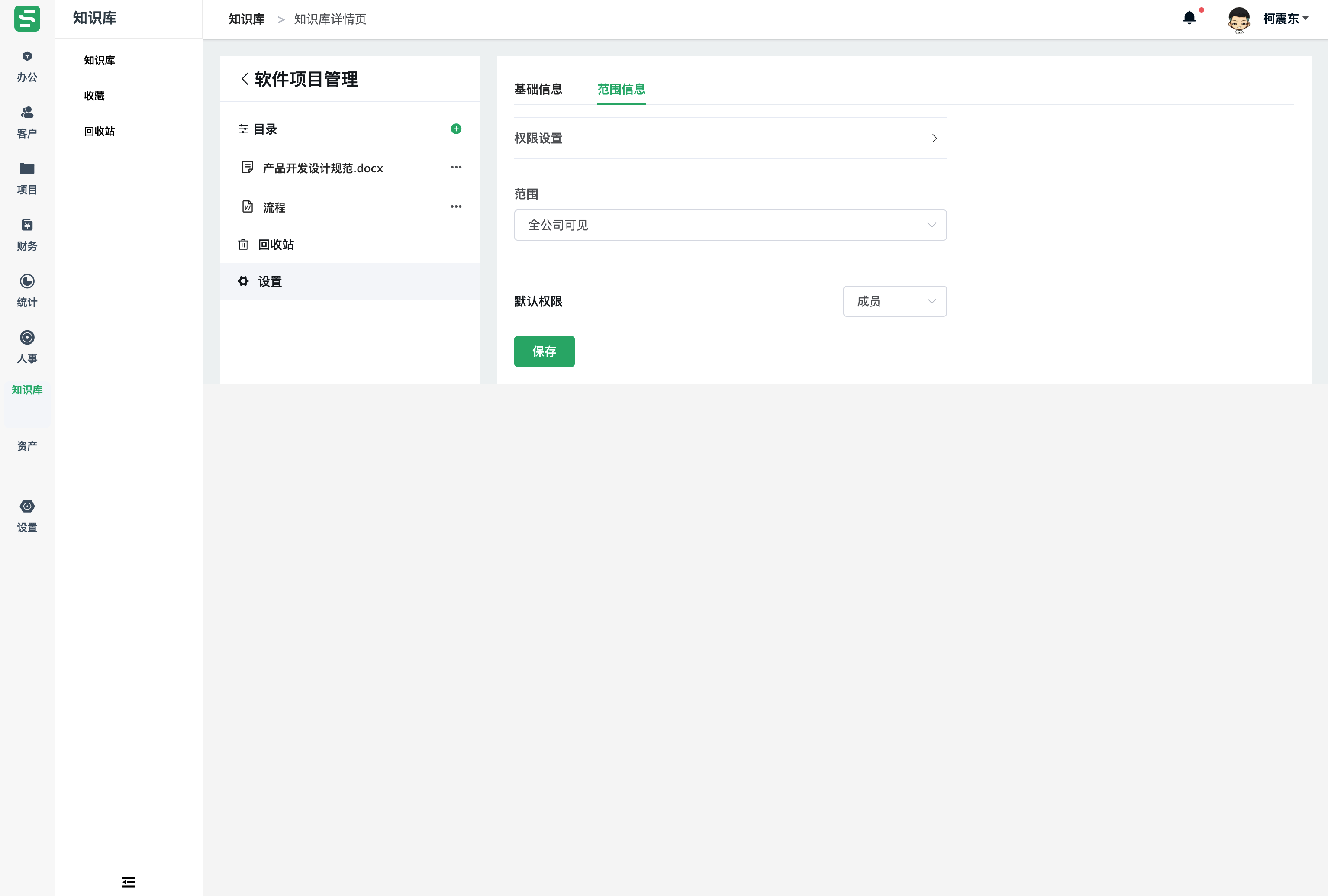
##4、收藏
这里可查看我收藏的知识库
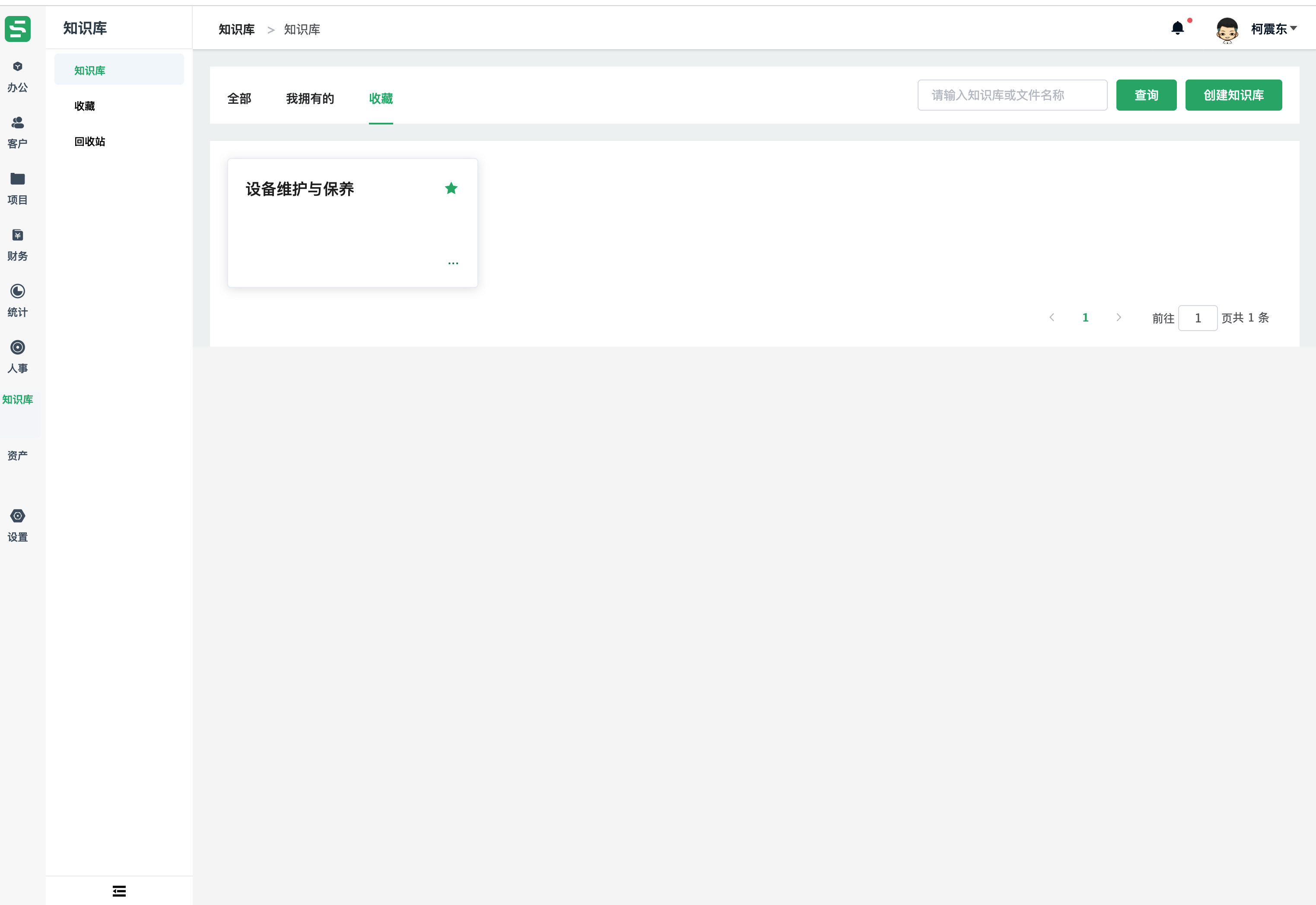
## 5、回收站
这里可以查看近30天删除的知识库以及知识库中的文档、文件、文件夹,可在右侧按钮进行文件回复和彻底删除
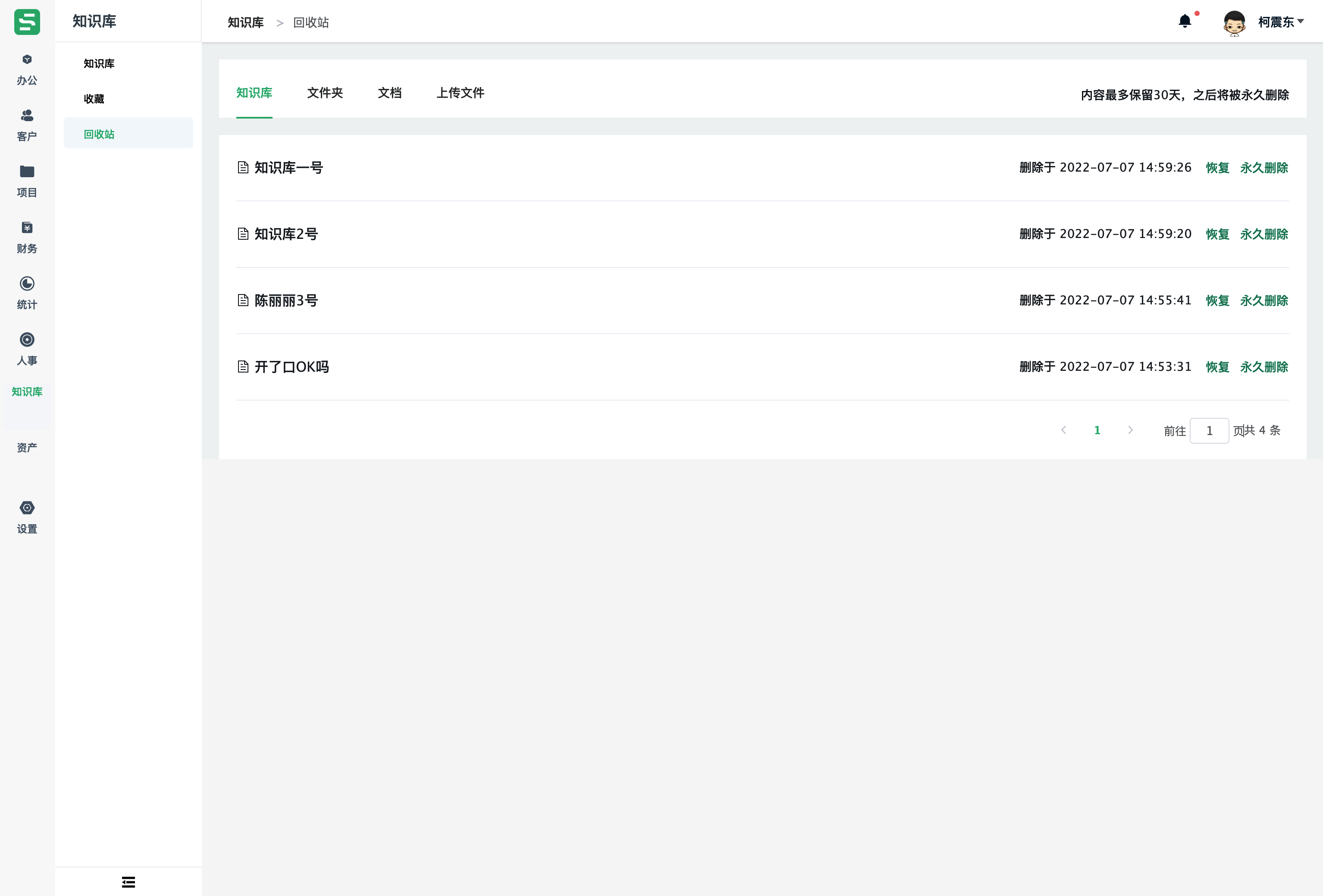
- 认识suwork
- 1、suwork是什么?
- 2、术语解释
- 使用系统前配置
- 操作说明
- 1、办公
- 1.1、工作台
- 1.2、审批中心
- 1.3、任务中心
- 1.4、日历
- 2、客户(CRM)
- 2.1 线索管理
- 2.2 客户管理
- 2.3 商机管理
- 2.4 合同管理
- 2.5 回款计划
- 2.6 回款记录
- 2.7 发票管理
- 2.8 合同退款
- 2.9、询盘管理
- 2.10、投诉管理
- 3、项目
- 3.1 项目列表
- 3.2 项目审核
- 3.3 流程列表
- 3.4 供应商管理
- 3.5 采购管理
- 4、财务
- 4.1 报销管理
- 4.2 借支管理
- 4.3 收款管理
- 4.4 付款管理
- 4.5 财务开票管理
- 5、人事管理
- 5.1 部门管理
- 5.2 花名册
- 5.3 薪资管理
- 5.3.1 使用指南
- 5.3.2 社保管理
- 5.3.3 计薪规则
- 5.3.4 奖金管理
- 5.3.5 考勤补贴管理
- 5.3.6 工资表
- 5.4 招聘管理
- 5.4.1 招聘岗位
- 5.4.2 候选人
- 5.4.3 人才库
- 6、设置
- 6.1 产品管理
- 6.2 职位管理
- 6.3 审批流程
- 6.4 选项配置
- 7、资产
- 7.1 资产管理
- 7.2 设备信息
- 7.3 耗材管理
- 7.4 设备借用
- 7.5 资产领用
- 7.6 资产调拨
- 8、知识库
- 8.1、知识库
- 8.2、收藏
- 8.3、回收站
